Vector инструмент photosop произволна цифра
В тази статия ще разгледаме инструменти за създаване на сложни векторни форми на произволна форма с настройките, зададени от потребителя, например, очертанията на сърца, звезди, снежинки, човешки и животински фигури, форми на листа и цветя, а дори и фирмени лога.
Програмата Adobe Photoshop такива сложни векторни форми се наричат "фигури по избор" (фигури по избор) и са създадени с помощта на "обичай форма" (Custom Shape Tool).
Този инструмент се намира в лентата с инструменти в формите на група векторни:
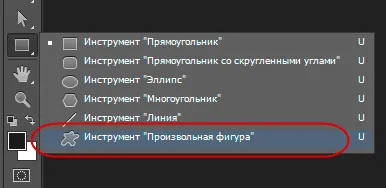
Избор на потребителски формуляр
Когато активирате функцията "произволно число" ние може да избере формата на фигури от палитрата на избор, който се отваря, като щракнете върху съответната икона в панела Опции:
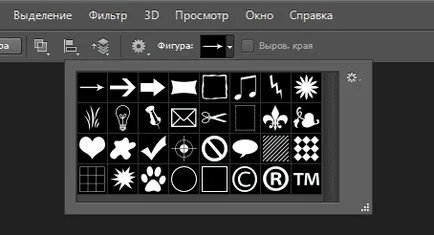
За да изберете желаната форма, което трябва да щракнете върху съответната иконка.
Но, в повечето случаи, се използва от първия тип, "Фигура" (Shape Layers).
Изборът на цвят и вид на запълване на произволни форми
След като сте избрали желаната форма, можете да изберете цвета на запълване му, и в Photoshop CS6 също попълнете тип - плътен цвят, градиент, или модел. За да продължим да запълни настройки трябва да кликнете върху цветните площади в лентата с опции (между другото, по подразбиране, това е черен):
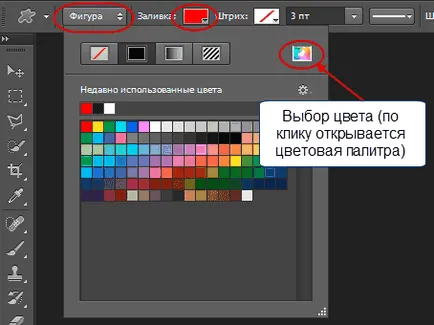
Изборът на цвят и вид на хода на произволна форма
Тази опция ще се появи само във версията на Photoshop CS6. С тази опция можете да изберете формата на инсулт, повече за създаването на удара е описано в статията "The пунктираната линия в рамката и Photoship CS6"
Рисуване векторни форми
За да започнете да чертаете фигура вектор, щракнете върху левия бутон на мишката в документа, който сте задали отправната точка, а след това задръжте натиснат заяжда, преместете курсора до крайната точка. Когато плъзгате показалеца Photoshop показва схематична форма. Когато плъзнете курсора до крайната точка, отпуснете бутона и попълнете Phoptoshop фигура избрания цвят:
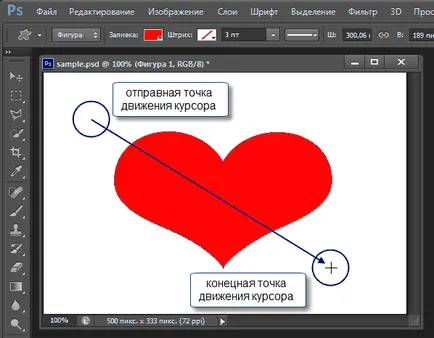
В Photoshop, стандартната вградена голям брой различни форми, сега ние виждаме само стартов пакет, който се показва по подразбиране. Например, аз ще избере формата на сърце:
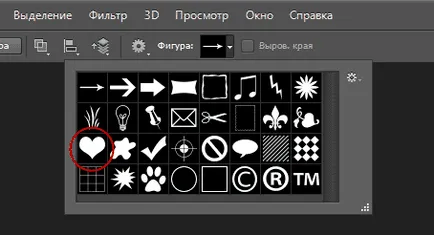
Изборът на режим на форми
Photoshop позволява да ни създаде три много различни видове форми. Ние можем да се създаде "векторни форми" (векторни фигури), които не зависят от резолюцията и мащабируема без загуба на качество на изображението (като програма Illustrator). Ние можем да създадем тип "Контур" (пътека), която е само контурите на фигурите. И ние можем да се създаде форма пиксел, в която Photoshop ще попълни формата на цветни пиксела.
Рисуване фигури в правилните пропорции
Имайте предвид обаче, че формата на сърцето ми е малко по-плоска. Неправилната форма е направено, тъй като, по подразбиране, Photoshop не задаваш правилните пропорции и със съотношение на формата, за да създадете. Аз натиснете клавишната комбинация Ctrl + Z, за да отмените стъпки за създаване на формата и да се опитаме да създадем сърце отново.
За да се направи произволна форма в правилните пропорции, повторете стъпките за създаване на формата, но този път, веднага задръжте натиснат клавиша Shift след началото на плъзгане на курсора по-горе. След като zazhmote на Shift, ще видите как се е променила формата формата си до геометрично правилни.
Има едно важно нещо - веднага след като приключите с контрабанда през първо освободете левия бутон на мишката и след бутона на мишката, отпуснете клавиша Shift, след което Phoptoshop също попълнете формата с избрания цвят.
Сега сърцето е превърнал по-прекрасно:
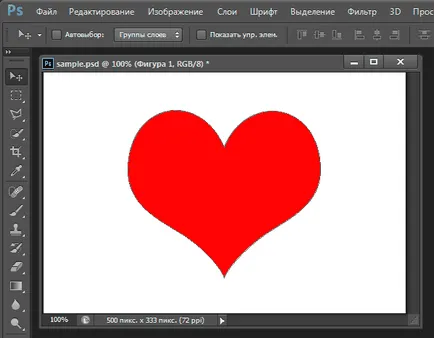
Промяна на цвета на готовите парчета
Но какво да се прави, ако изведнъж се наложи да промените цвета на крайния вектор форма? Нищо не може да бъде по-лесно. За да направите това, което трябва само кликнете два пъти върху съответната икона в панела Слоеве. панели CS6-слой на дисплея във формата на слоеве се различава от по-ранни версии, на снимката по-долу, дадох две възможности панел в ляво - в CS6, правото на CS5 и по-ранни версии, вие трябва да кликнете върху иконата с жълт границата кръг колона:
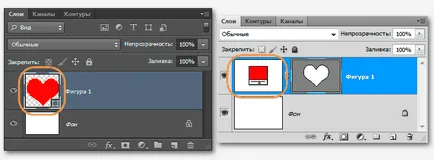
След колики ще покаже цветова палитра, gdy можете да изберете цвета, който искате, и след това щракнете върху OK.
Ако използвате CS6 и е изпълнил квадратна форма, с наклон или модел, а след това по-късно можете да ги променяте, както добре. За да направите това, вие също ще трябва да кликнете върху иконата на форма слой в панела Слоеве. На Фигура I показва градиент промяна:
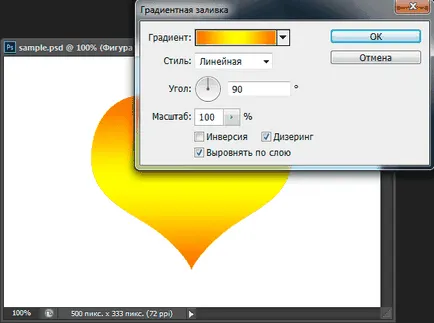
Изтеглете допълнителни форми
Както споменах, Photoshop е снабден с набор от персонализирани форми. За да ги изберете, натиснете иконата за избор на палитра в лентата с опции, а след това върху иконата в горния форми на подбор:
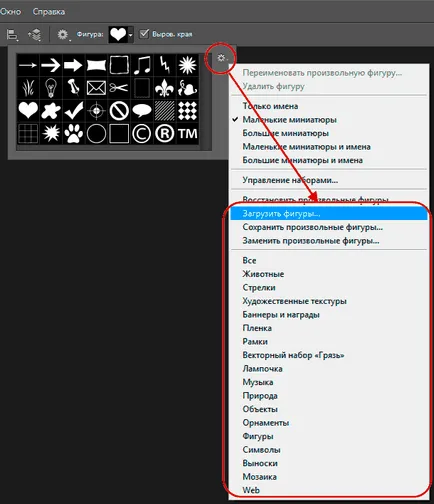
Можете да изберете всяка една линия от групата обиколи колона червена рамка. И, като кликнете върху линията "Зареди цифри" (натоварване форми), можете да заредите вашите собствени пресети форми, например, изтеглени от интернет. Файлове с разширение на серии от данни имат CSH.
В следващата статия ще разгледаме как да създадат свои собствени форми, както и да се запази и да използват своя собствена колекция от фигури по избор.